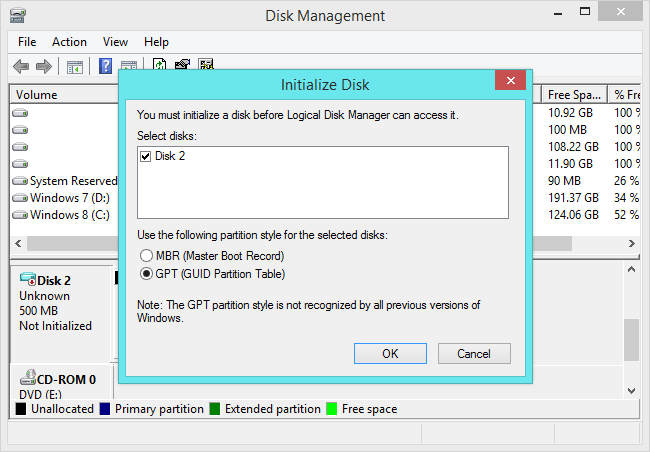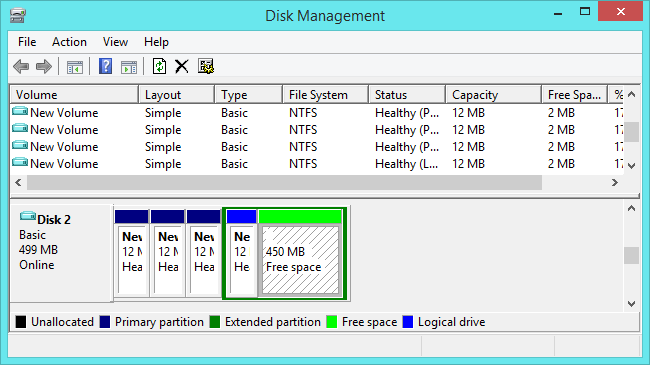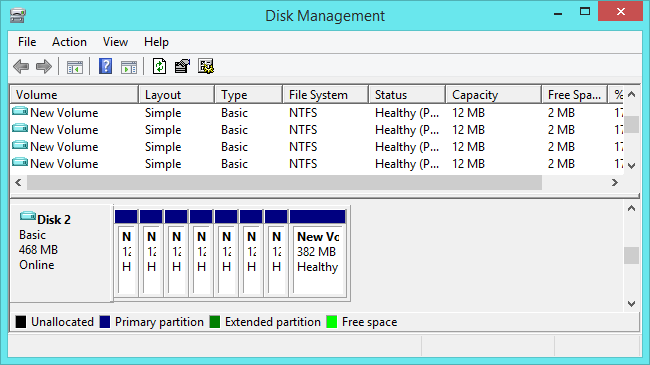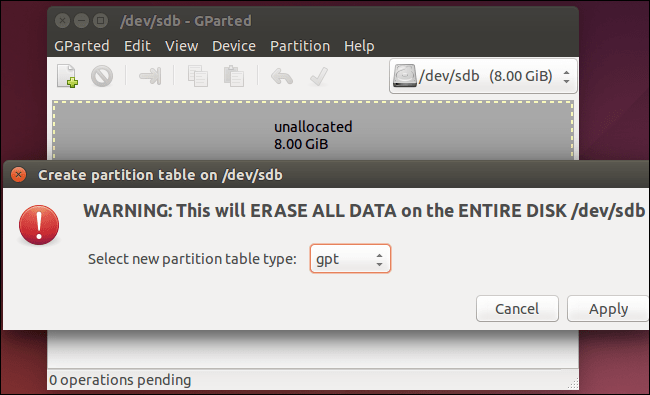GPT è un nuovo standard e questo standard sta gradualmente sostituendo lo standard MBR. Lo standard GPT presenta molti vantaggi e svantaggi rispetto allo standard MBR. Tuttavia, lo standard MBR è altamente compatibile e in alcuni casi questo standard è estremamente importante e necessario.
Non solo i sistemi operativi Windows, ma anche Mac OS X o Linux e alcuni altri sistemi operativi possono utilizzare lo standard GPT.
Quando configuri una nuova unità su Windows 8.x o Windows 10, ti verrà chiesto se desideri utilizzare lo standard MBR o lo standard GPT.
1. Cosa fanno GPT e MBR?
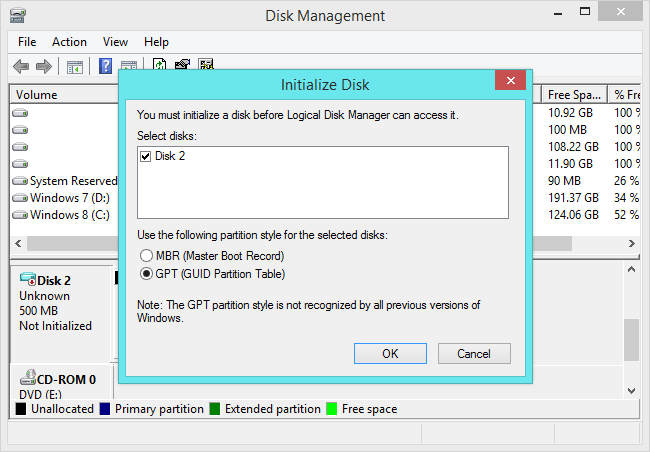
Sarà necessario partizionare l'unità prima di poter utilizzare questi standard. MBR (Master Boot Record) e GPT (GUID Partition Table) sono due modi diversi per archiviare le informazioni sulla partizione su un'unità.
Queste informazioni includono le partizioni Start e Begin, quindi il sistema operativo identificherà le aree all'interno di ciascuna partizione e la partizione di avvio.
Questo è il motivo per cui devi scegliere MBR o GPT prima di creare partizioni sull'unità.
2. Limitazioni dell'MBR
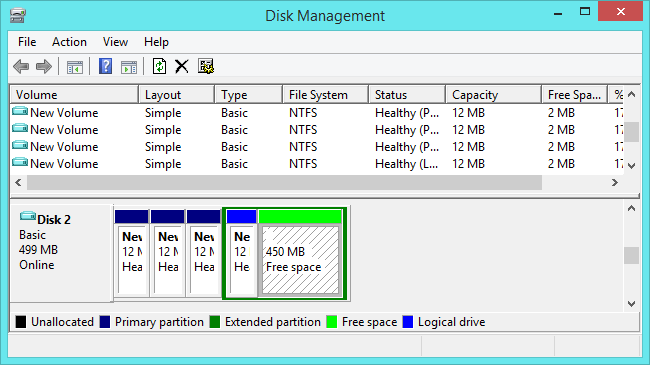
MBR sta per Master Boot Record. Lo standard MBR è stato introdotto con IBM PC DOS 2.0 nel 1983.
Il motivo per cui si chiama Master Boot Record è perché l'MBR è un'area di avvio speciale situata all'inizio di un'unità. Quest'area contiene un boot loader installato sul sistema operativo e informazioni sulla partizione logica dell'unità.
Per quanto riguarda il boot loader, puoi considerarlo come un programma di avvio del sistema e il sistema operativo è stato preprogrammato e inserito nella ROM.
Più in generale, il boot loader è un piccolo pezzo di codice che viene eseguito prima che il sistema operativo venga avviato e consente al produttore del dispositivo di decidere quali funzionalità sono consentite o limitate all'utente.
Se installi un sistema operativo Windows, i bit originali del caricatore di avvio di Windows risiederanno qui, motivo per cui devi riparare l'MBR se viene sovrascritto e Windows non sarà in grado di avviarsi. Se si installa un sistema operativo Linux, Boot Loader GRUB si troverà solitamente nell'MBR.
L'MBR funziona con unità di dimensioni fino a 2 TB, ma non può gestire unità di dimensioni superiori a 2 TB.
Inoltre MBR supporta solo 4 partizioni primarie. Se desideri più partizioni, devi convertire una delle partizioni principali in una "partizione estesa" e creare una partizione logica all'interno di quella partizione.
3. Vantaggi di GPT
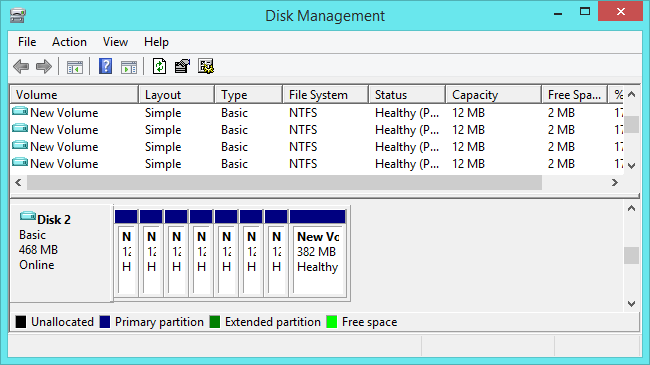
GPT sta per tabella delle partizioni GUID. Questo è un nuovo standard, che sostituisce gradualmente lo standard MBR.
GPT è correlato a UEFI: UEFI sostituisce il BIOS, UEFI ha un'interfaccia e funzionalità più moderne e GPT sostituisce anche i vecchi sistemi di partizione MBR con funzionalità e interfacce più moderne.
Il motivo per cui si chiama tabella delle partizioni GUID è perché ogni partizione sull'unità ha un "identificatore univoco globale" o GUID in breve.
Questo sistema non è limitato all'MBR. Le unità possono essere molto, molto più grandi e la dimensione limitata dipenderà dal sistema operativo e dal relativo file system.
GPT consente un numero illimitato di partizioni e questo limite sarà il tuo sistema operativo: Windows consente fino a 128 partizioni su un'unità GPT e non è necessario creare una partizione estesa (extend).
Sulle unità MBR, i dati della partizione e i dati di avvio vengono archiviati in un'unica posizione. Se questi dati vengono sovrascritti o danneggiati, incontrerai problemi. Al contrario, GPT archivia più copie di questi dati su disco, quindi puoi ripristinarli se vengono danneggiati.
GPT memorizza anche i valori Cyclic Redundancy Check (CRC) per verificare se questi dati sono intatti o meno. Se questi dati sono danneggiati, GPT rileverà il problema e tenterà di recuperare i dati danneggiati da un'altra posizione sull'unità.
L'MBR non ha modo di sapere se i suoi dati sono stati danneggiati. Puoi notare problemi solo quando il processo di avvio fallisce o la partizione dell'unità scompare.
4. Qual è la differenza tra MBR e GPT?
Le unità MBR o GPT possono essere unità di base o unità dinamiche. Rispetto alle unità MBR, le unità GPT hanno prestazioni migliori nei seguenti aspetti:
- GPT supporta unità più grandi di 2 TB mentre MBR no.
- Il tipo di partizione del volume GPT supporta volumi fino a 18 exabyte e fino a 128 partizioni per unità, mentre il tipo di partizione del volume MBR supporta solo volumi fino a 2 terabyte e un massimo. Fino a 4 partizioni primarie per unità (o 3 partizioni primarie, una partizione estesa e unità logiche illimitate).
- Le unità GPT offrono maggiore affidabilità, grazie alla protezione dalla copia e al controllo di ridondanza ciclica (CRC) della tabella delle partizioni. A differenza delle unità partizionate MBR, i dati critici per il funzionamento della piattaforma si trovano in partizioni anziché in settori non partizionati o nascosti.
- Le unità partizionate GPT dispongono di tabelle delle partizioni primarie e di backup per migliorare l'integrità della struttura dei dati della partizione.
Di solito, MBR e BIOS (MBR + BIOS), GPT e UEFI (GPT + UEFI) vanno di pari passo. Ciò è necessario per alcuni sistemi operativi (ad esempio Windows), ma facoltativo per altri (ad esempio Linux). Quando converti un'unità di sistema in un'unità GPT, assicurati che la scheda madre del computer supporti la modalità di avvio UEFI.
5. Compatibilità
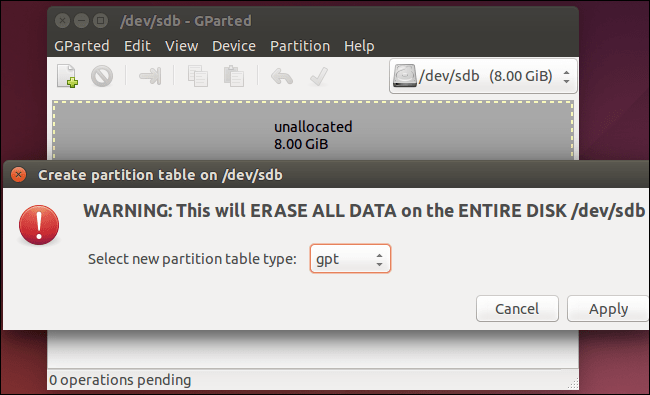
Le unità GPT includono un "MBR protettivo". Se provi a gestire un disco GPT con un vecchio strumento in grado di leggere solo MBR, lo strumento vedrà una singola partizione che si estende sull'intera unità.
L'MBR garantisce che gli strumenti legacy non confondano l'unità GPT con un'unità non partizionata e ne sovrascrivano i dati GPT con un nuovo MBR. In altre parole, la protezione MBR protegge i dati GPT dalla sovrascrittura.
Windows può essere avviato da GPT su computer basati su UEFI che eseguono versioni a 64 bit di Windows 8.1, 8, 7, Vista e versioni server corrispondenti. Tutte le versioni di Windows 8.1, 8, 7 e Vista possono leggere le unità GPT e utilizzarle per salvare i dati.
Inoltre, anche altri sistemi operativi moderni possono utilizzare GPT. Linux ha integrato il supporto GPT. Apple Intel Mac non utilizza più il programma Apple APT (Apple Partition Table) ma utilizza invece GPT.
Buona fortuna!
Fare riferimento ad alcuni altri articoli di seguito: